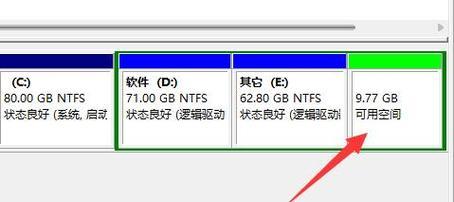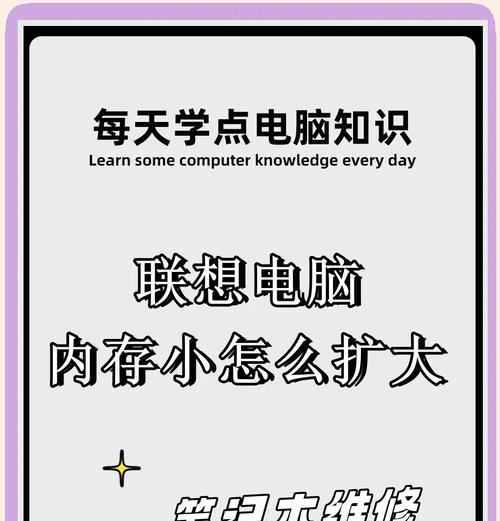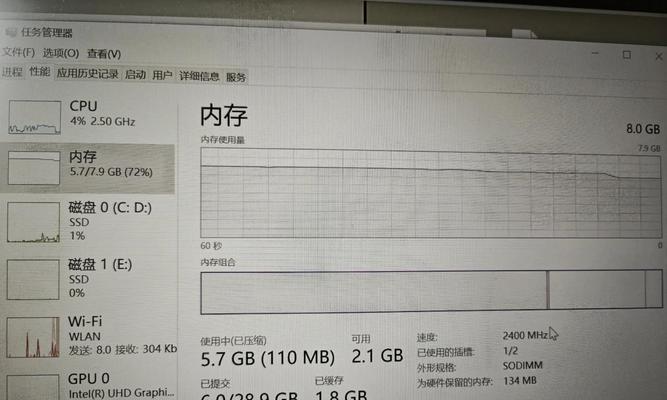在如今的数字时代,电脑已经成为我们工作与娱乐不可或缺的工具。然而,随着应用软件和游戏对性能要求的不断提升,电脑的性能瓶颈问题愈发显著。内存作为电脑的重要组件之一,其大小直接关系到电脑的多任务处理能力和运行速度。本文将深入探讨电脑内存如何扩大以及扩大内存后会带来哪些积极的效果。
了解电脑内存及其重要性
什么是电脑内存?
电脑内存,也被称为随机存取存储器(RAM),是一种用于暂存电脑正在运行程序数据的硬件。它是电脑处理数据的临时存储区域,用于提高数据处理的效率。
为什么需要扩大内存?
扩大内存可以带来以下几个方面的提升:
多任务处理能力:更大的内存能够同时加载更多的程序,使得电脑在运行多个应用时仍然保持流畅。
程序运行速度:当内存足够大时,程序的数据交换变得更加迅速,显著提升程序启动和运行的速度。
游戏体验改善:大型游戏对内存的要求极高,增加内存能够改善游戏加载时间,减少卡顿,提升游戏体验。
系统稳定性:足够的内存可以减少系统运行错误和崩溃的发生,提高电脑的整体稳定性。
如何扩大电脑内存?
第一步:检查当前内存
在购买新内存前,首先要确定电脑当前的内存规格和最大支持容量。可以通过以下步骤进行查看:
1.在Windows系统中,按下`Win+R`键打开运行窗口,输入`dxdiag`并回车,这将打开诊断工具,查看内存信息。
2.在Mac系统中,点击屏幕左上角的苹果图标,选择“关于本机”,在弹出的窗口中查看内存信息。
第二步:选购合适的内存条
在选购内存条时,需考虑以下因素:
兼容性:确保所购买的内存条兼容你的电脑主板和内存插槽类型。
规格:新内存条的规格应与原有内存相同,包括类型(DDR3、DDR4等)、频率、时序等。
容量:尽量选购与主板最大支持容量相匹配的大容量内存条,以充分利用电脑的扩展潜力。
第三步:安装内存条
安装内存条是一个简单但需谨慎操作的过程:
1.断开电源并关闭电脑,将电池(如果是笔记本电脑)取出。
2.找到电脑机箱或笔记本内部的内存插槽,打开插槽两边的固定卡扣。
3.将内存条斜插入插槽中,确保内存条的缺口与插槽的凸起部分对齐。
4.确认内存条已正确插入后,将两边的卡扣轻轻压回原位,确保内存条被牢固地固定在机箱或笔记本内部。
第四步:验证内存
安装完成后,启动电脑,进入系统中确认内存是否被正确识别:
1.在Windows中,右键点击“此电脑”,选择“属性”查看系统信息。
2.在Mac中,点击屏幕左上角的苹果图标,选择“关于本机”,查看内存信息。
扩大内存后的效果
性能提升
扩大内存后,最直观的效果是电脑运行程序的速度会加快,尤其是在运行多个程序或大型软件时,内存的增加可以有效缓解数据交换的瓶颈。
稳定性增强
更多的内存意味着系统有更多空间处理错误和异常,从而减少蓝屏或系统崩溃的情况发生。
多任务处理能力
在处理多任务时,充足的内存可以保证每个应用都能获得足够的运行空间,使电脑能够更加顺畅地完成各项任务。
游戏体验优化
对于游戏玩家来说,较大的内存能够显著提升游戏体验,尤其是在加载新场景和数据时更为迅速,让玩家享受无延迟的游戏乐趣。
常见问题与解决方法
Q1:如何确定电脑是否需要扩大内存?
A1:如果你在运行多个应用程序时经常遇到电脑变慢、卡顿的现象,或者在使用特定软件时电脑频繁提示内存不足,那么你的电脑可能需要扩大内存。
Q2:内存升级是否会影响电脑其他部件的寿命?
A2:正确地升级内存不会影响电脑其他部件的寿命。但需要注意的是,进行硬件升级前后,确保你的电脑有良好的散热系统,以防硬件过热导致损坏。
Q3:内存升级是否具有一定的风险?
A3:内存升级本身风险较低,但需要正确操作。错误的安装方法可能会损坏内存条或主板。在进行硬件升级时务必仔细阅读安装指南,或寻求专业人士帮助。
结语
扩大电脑内存是提高电脑性能和扩展使用体验的有效方法之一。通过本文的详细指南,读者应该已经了解了如何检查现有内存、选购适合的内存条、以及如何自行安装升级。扩大内存后,你的电脑将更加流畅地运行,多任务处理能力也将得到显著提升。记住,合理规划升级计划,并确保在升级过程中遵循正确的步骤,你的电脑将会获得新生,伴你高效地完成各项任务。